Ako opraviť chybu neaktivácie herného režimu Windows 10

Herný režim v systéme Windows 10 pomáha hráčom lepšie zažiť. Ako teda opraviť chybu, že herný režim nefunguje?

Herný režim sa zobrazuje vo verzii Windows 10, aby zvýšil lepší zážitok pre hráčov pri hraní hier na počítačoch. Tento režim uprednostní hry a ukončí aplikácie spustené v operačnom systéme, aby sa načítali zdroje do počítača. A počas používania sa tento herný režim stretáva aj s chybami, ako je skrytie tlačidla na aktiváciu režimu alebo rozmazanie aktivačného tlačidla. Ako teda opraviť chybu, že herný režim nie je aktivovaný v systéme Windows 10.
Ako opraviť chybu nemožnosti zapnúť/vypnúť Herný režim
Krok 1:
Stlačíme kombináciu klávesov Windows + R , potom zadáme kľúčové slovo regedit a kliknutím na tlačidlo OK vstúpime do Editora databázy Registry v systéme.
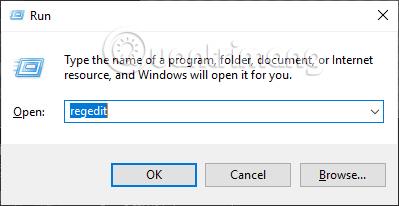
Krok 2:
V rozhraní okna Editora databázy Registry prejdite do priečinka podľa cesty uvedenej nižšie, aby ste získali prístup ku kľúču GameBar v systéme Windows 10.
HKEY_CURRENT_USER\Software\Microsoft\GameBar
Pozrite sa doprava a zistite, či je hodnota AllowAutoGameMode alebo nie. Ak táto hodnota nie je k dispozícii, kliknite pravým tlačidlom myši na bielu oblasť vedľa položky Nový > vyberte hodnotu DWORD (32-bitová) .
Pomenujte túto novú hodnotu AllowAutoGameMode .
Krok 3:
Dvakrát kliknite na túto hodnotu a potom upravte jej hodnotu. V poli Údaj hodnoty zmeníme hodnotu na 1, ak ho chceme zapnúť, a 0, ak chceme v nastaveniach vypnúť Herný režim. Nakoniec kliknite na OK pre uloženie a máte hotovo.
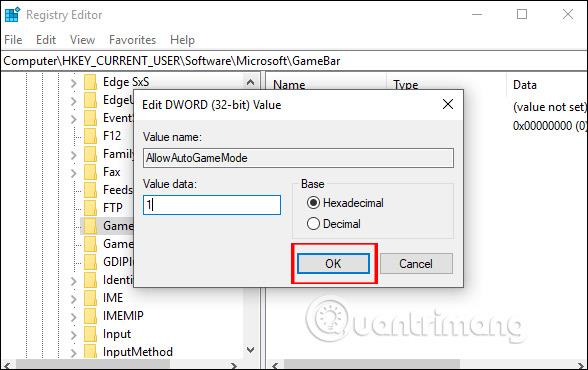
Pozrieť viac:
Prajem vám úspech!
Režim Kiosk v systéme Windows 10 je režim na používanie iba 1 aplikácie alebo prístup iba k 1 webovej lokalite s hosťami.
Táto príručka vám ukáže, ako zmeniť alebo obnoviť predvolené umiestnenie priečinka Camera Roll v systéme Windows 10.
Úprava súboru hosts môže spôsobiť, že nebudete môcť pristupovať na internet, ak súbor nie je správne upravený. Nasledujúci článok vás prevedie úpravou súboru hosts v systéme Windows 10.
Zmenšenie veľkosti a kapacity fotografií vám uľahčí ich zdieľanie alebo odosielanie komukoľvek. Najmä v systéme Windows 10 môžete hromadne meniť veľkosť fotografií pomocou niekoľkých jednoduchých krokov.
Ak nepotrebujete zobrazovať nedávno navštívené položky a miesta z bezpečnostných dôvodov alebo z dôvodov ochrany osobných údajov, môžete to jednoducho vypnúť.
Spoločnosť Microsoft práve vydala aktualizáciu Windows 10 Anniversary Update s mnohými vylepšeniami a novými funkciami. V tejto novej aktualizácii uvidíte veľa zmien. Od podpory stylusu Windows Ink až po podporu rozšírenia prehliadača Microsoft Edge sa výrazne zlepšila ponuka Štart a Cortana.
Jedno miesto na ovládanie mnohých operácií priamo na systémovej lište.
V systéme Windows 10 si môžete stiahnuť a nainštalovať šablóny skupinovej politiky na správu nastavení Microsoft Edge a táto príručka vám ukáže tento proces.
Tmavý režim je rozhranie s tmavým pozadím v systéme Windows 10, ktoré pomáha počítaču šetriť energiu batérie a znižovať vplyv na oči používateľa.
Panel úloh má obmedzený priestor a ak pravidelne pracujete s viacerými aplikáciami, môže sa stať, že vám rýchlo dôjde miesto na pripnutie ďalších obľúbených aplikácií.









